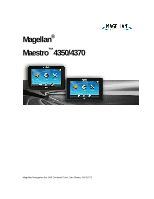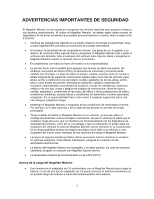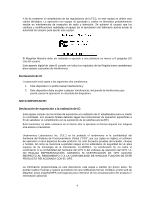Magellan Maestro 4350 Manual - Spanish
Magellan Maestro 4350 - Automotive GPS Receiver Manual
 |
UPC - 763357120851
View all Magellan Maestro 4350 manuals
Add to My Manuals
Save this manual to your list of manuals |
Magellan Maestro 4350 manual content summary:
- Magellan Maestro 4350 | Manual - Spanish - Page 1
Magellan® Maestro™4350/4370 Magellan Navigation Inc. 960 Overland Court, San Dimas, CA 91773 - Magellan Maestro 4350 | Manual - Spanish - Page 2
de seguridad del vehículo, como por ej. los airbags, y que no represente un peligro para los ocupantes del vehículo en caso de Magellan Maestro caerse mientras se va conduciendo. Es su responsabilidad evaluar los riesgos asociados con el daño a su vehículo o a los ocupantes del mismo como resultado - Magellan Maestro 4350 | Manual - Spanish - Page 3
uso de otro tipo de cargador para coches puede resultar en un incendio o choque eléctrico. • Por motivos de seguridad, la batería de su Magellan Maestro dejará de cargar cuando la temperatura ambiente sea inferior a 32°F (0°C) o superior a 113°F (45°C). • Demorará alrededor de 6 horas de carga del - Magellan Maestro 4350 | Manual - Spanish - Page 4
El Magellan Maestro debe GPS ni del software de operación del GPS GPS. La información proporcionada en este documento está sujeta a cambio sin previo aviso. Se podrán realizar mejoras y realces al producto sin una notificación formal. Verifique el sitio web de Magellan (www.magellanGPS.com/support - Magellan Maestro 4350 | Manual - Spanish - Page 5
Inc. Derechos reservados. El logotipo Magellan, Magellan, Magellan Maestro y OneTouch son marcas registradas de Magellan Navigation Inc. Ninguna parte de este manual del usuario podrá ser reproducida o transmitida en forma alguna o por cualquier medio, electrónico o mecánico, incluyendo fotocopiado - Magellan Maestro 4350 | Manual - Spanish - Page 6
- Magellan Maestro 4350 | Manual - Spanish - Page 7
Índice Magellan Maestro 4350/4370 1 Magellan Maestro 4350/4370 2 Instrucciones de instalación 3 Elección de la posición 3 Unión del soporte con la montura giratoria 3 Sujeción de la montura giratoria al parabrisas 3 Sujeción de la montura giratoria al tablero 4 Unión del Magellan Maestro al - Magellan Maestro 4350 | Manual - Spanish - Page 8
Control del mapa 12 Giro del mapa 12 Inclinación del mapa 12 Ajuste de los niveles de zoom 12 Paneo del mapa 13 Guardar una posición mientras hace un paneo 13 Enrutamiento a una posición paneada 14 Pantalla de Posición actual 15 Acceso a la pantalla de Posición actual 15 Guardado de su - Magellan Maestro 4350 | Manual - Spanish - Page 9
interés (POI, por sus siglas en inglés 33 Creación de una ruta hacia un POI por categoría 33 Creación de una ruta a un POI especial (AAA datos 34 Creación de una ruta hacia un POI por nombre 36 Creación de una ruta hacia un POI de salida de autopista 36 Direcci - Magellan Maestro 4350 | Manual - Spanish - Page 10
del sistema 55 Comprobación de la vida de la batería 55 Comprobación de la calidad de recepción de GPS 55 Ajuste de volumen 55 Uso de los parlantes del coche para su Magellan Maestro 56 Ajuste de luminosidad de la pantalla 56 Configuración de zona horaria 57 Elección de unidades de medida 57 - Magellan Maestro 4350 | Manual - Spanish - Page 11
del reproductor de audio 68 Reproducción de archivos de audio 68 Archivos de lista de reproducción 70 Escuchar música durante la navegación 71 Reproductor de video 71 Visor de imágenes 72 v - Magellan Maestro 4350 | Manual - Spanish - Page 12
- Magellan Maestro 4350 | Manual - Spanish - Page 13
Magellan Maestro 4350/4370 El Magellan Maestro es un producto de navegación vehicular que utiliza señales de GPS Magellan Content Manager para actualizar el software (sistema operativo, aplicación y mapas) en su Magellan Maestro de manera rápida y fácil. Puede descargar el Magellan Content Manager - Magellan Maestro 4350 | Manual - Spanish - Page 14
El Magellan Maestro incluye Alertas de voz (tanto pregrabadas como Texto a voz) para instrucciones de conducción. El Magellan Maestro tiene en caso de que desee tener una versión impresa de referencia. Magellan Maestro 4350/4370 (A) Botón de energía (B) Micrófono (C) Conector de antena de - Magellan Maestro 4350 | Manual - Spanish - Page 15
(ubicada en la parte de arriba del receptor) tenga una visión sin obstrucciones del cielo a través del limpiaparabrisas. • Asegúrese de que ni el Magellan Maestro ni ningún cableado se salgan de lugar en caso de que se activen los airbags. • Elija si lo montará con el soporte ajustable al parabrisas - Magellan Maestro 4350 | Manual - Spanish - Page 16
del receptor, y tránquelo en su lugar. Ajuste de la montura para una visión óptima Afloje las perillas de ajuste con tranca y posicione el Magellan Maestro para una visión óptima. Una vez que lo ajuste, apriete las perillas con tranca. (Jamás intente ajustar la montura mientras conduce.) Conexión de - Magellan Maestro 4350 | Manual - Spanish - Page 17
está conectado y listo para usar. Seguridad Se recomienda no dejar el Magellan Maestro a la vista sin atención, para evitar posibles robos. Tenga en cuenta que el Magellan Maestro es sólo un receptor, y no transmite señales de posición GPS. Ni el receptor ni el vehículo podrán ser rastreados usando - Magellan Maestro 4350 | Manual - Spanish - Page 18
de usuario 1. Acceda al Menú principal. 2. Toque Ajustes. 3. Toque Sonido. 4. Toque adentro de la barra de ajuste de volumen Maestro para cambiar el nivel de volumen del Magellan Maestro o toque adentro de la barra de ajuste de volumen de Navegación para cambiar sólo el nivel de volumen de la gu - Magellan Maestro 4350 | Manual - Spanish - Page 19
un conmutador. Cuando se activa el Ahorro de energía, el Magellan Maestro reducirá la luminosidad al estar operando exclusivamente a batería y posición actual (si se computa una posición a partir de las señales GPS) indicada por la flecha azul. Para obtener detalles, consulte el capítulo Pantalla - Magellan Maestro 4350 | Manual - Spanish - Page 20
. Escuche su música favorita durante la navegación. Vea fotos o mire archivos de video cuando no esté conduciendo. Teclado La comprensión del teclado al introducir una dirección es una parte importante del uso de su Magellan Maestro. El teclado es el método más común para ingresar datos en el - Magellan Maestro 4350 | Manual - Spanish - Page 21
Elección de una lista Después de tocar Fin para aceptar el texto introducido, se le presentará una lista de elementos encontrados en la base de datos. Use las flechas de la derecha para moverse hacia arriba y hacia abajo de la lista, y toque el elemento deseado de la lista para continuar. Notas - Magellan Maestro 4350 | Manual - Spanish - Page 22
Pantalla del mapa La pantalla más usada es la Pantalla del mapa. Ya sea que esté siguiendo una ruta o tan sólo paseando por la ciudad, lo más probable es que se muestre la Pantalla del mapa. La Pantalla del mapa se puede mostrar en dos modos únicos: normal y en ruta. En el modo normal, se muestra su - Magellan Maestro 4350 | Manual - Spanish - Page 23
(K) Acceda a la lista de los POI de salidas de autopista (disponible solo cuando se maneja en una autopista). Toque para mostrar las opciones para empezar un nuevo viaje o, cuando crea una ruta, para hacerle modificaciones a un viaje existente. (L) Acceda a Eventos de tráfico. (M) Acceda al teléfono - Magellan Maestro 4350 | Manual - Spanish - Page 24
el mapa (sólo en la vista 3D) • ajustar la escala del mapa • hacer un paneo del mapa Giro del mapa Durante la navegación, su Magellan Maestro gira automáticamente el mapa para que siempre enfrente su dirección de viaje. Puede detenerse y girar el mapa en cualquier dirección deseada. 1. Mientras ve - Magellan Maestro 4350 | Manual - Spanish - Page 25
Paneo del mapa 1. Al ver la pantalla del mapa, deslice su dedo o bolígrafo por encima del mapa. 2. El ícono de ubicación cambia a rojas). (un punto rojo que emite constantemente ondas 3. Cuando termine, toque y el mapa volverá a su posición actual. Guardar una posición mientras hace un paneo - Magellan Maestro 4350 | Manual - Spanish - Page 26
7. Cuando los detalles de esta dirección sean aceptables, toque Fin. (Nota: es obligatorio introducir un nombre antes de guardar la entrada del Libro de direcciones.) 8. Si eligió guardar este punto en el Menú OneTouch, será necesario que elija un botón para la entrada. Enrutamiento a una posici - Magellan Maestro 4350 | Manual - Spanish - Page 27
nuevas opciones: • Toque Membresía de AAA e ingrese su número de membresía de AAA. • Toque el botón de AAA que está debajo para llamar al número sin cargo de asistencia de AAA. (disponible sólo cuando hay un teléfono celular conectado al Magellan Maestro) • Toque el botón Inscribirse para llamar - Magellan Maestro 4350 | Manual - Spanish - Page 28
Guardado de su Posición actual en su Libro de direcciones 1. Acceda a la pantalla de Posición actual desde la pantalla del mapa usando el botón Opciones. 2. Toque Guardar. 3. (opcional) Si desea guardar esta posición en el Menú OneTouch, elija Añadir a OneTouch. 4. Toque Aceptar. 5. Edición de - Magellan Maestro 4350 | Manual - Spanish - Page 29
la maniobra o una parte de la ruta después de ella. 6. Confirme la exclusión tocando Evitar. (O toque la flecha Atrás para cancelar.) 7. El Magellan Maestro vuelve a calcular la ruta y vuelve la pantalla del mapa. Volumen El volumen se puede ajustar o silenciar desde la pantalla del mapa. (El - Magellan Maestro 4350 | Manual - Spanish - Page 30
Introducción de dirección Si conoce al menos una parte de la dirección, podrá elegir el destino de una ruta con mayor rapidez. Esta función se usa para crear una ruta a partir de: • una dirección exacta, con el número de calle • el punto medio de una calle • una intersección • cualquiera de las - Magellan Maestro 4350 | Manual - Spanish - Page 31
Toque para elegir la ciudad de la lista. Puede introducir una dirección completa sólo si elige una ciudad que esté detalla da en el mapa: una ciudad con el símbolo o . 4. Ingresar nombre de calle: Con la ciudad seleccionada, se mostrará el teclado para que introduzca el nombre de la calle. - Magellan Maestro 4350 | Manual - Spanish - Page 32
Si necesita introducir letras, toque para abrir el teclado alfanumérico. 6. Toque Fin cuando la dirección esté completa. Aparecerá una pantalla con la dirección de la posición seleccionada, el tiempo de llegada estimado (ETA, por sus siglas en inglés), la distancia a recorrer y el método de - Magellan Maestro 4350 | Manual - Spanish - Page 33
Fin o continúe introduciendo caracteres hasta que se muestre la lista de ciudades encontradas. No es necesario introducir caracteres con acento; por facilidad de uso, sólo tendrá que usar el teclado básico. • Para indicar un código postal: si fuera necesario, toque el botón para cambiar al - Magellan Maestro 4350 | Manual - Spanish - Page 34
10. Toque el botón grande IR la navegación. a la derecha para volver a la pantalla de Mapa y empezar Introducir el punto medio de una calle Cuando se desconoce el número de calle, se puede usar el punto medio de una calle como destino. 1. Desde el Menú principal, toque el ícono Ir a. 2. Toque el - Magellan Maestro 4350 | Manual - Spanish - Page 35
la calle y toque Fin o continúe introduciendo caracteres hasta que se muestre la lista de calles. Si fuera necesario, use los botones de flechas hacia la derecha para encontrar el nombre de calle correcto. Para continuar, toque el nombre de la calle. 5. En vez de ingresar el número de calle, - Magellan Maestro 4350 | Manual - Spanish - Page 36
Toque para elegir la ciudad de la lista. Puede introducir una dirección completa sólo si elige una ciudad que esté detalla da en el mapa: una ciudad con el símbolo o . 4. Ingresar nombre de calle: Con la ciudad seleccionada, se mostrará el teclado para que introduzca el nombre de la primera calle - Magellan Maestro 4350 | Manual - Spanish - Page 37
la pantalla de Mapa y empezar Consejos sobre cómo introducir direcciones de forma rápida • Al introducir el nombre de una ciudad o calle, Magellan software muestra solo los caracteres que aparecen en los posibles resultados de búsqueda. El resto de caracteres aparecen en gris. • Cuando introduzca - Magellan Maestro 4350 | Manual - Spanish - Page 38
• Puede buscar tanto el tipo como el nombre de la calle. Si la misma palabra aparece en varios nombres, como por ejemplo en el nombre de calles, carreteras y avenidas, obtendrá los resultados más rápido si introduce la primera letra del tipo de calle: Por ejemplo, ingresar Av Pi para obtener como - Magellan Maestro 4350 | Manual - Spanish - Page 39
2. Elija la posición deseada de la lista de destinos anteriores. 3. Sobre la pantalla recién abierta, toque Guardar. 4. (opcional) Si desea guardar esta posición en el Menú OneTouch, elija Añadir a OneTouch. 5. Toque Aceptar. 6. Edición de información: • Toque el campo de Nombre y use el teclado - Magellan Maestro 4350 | Manual - Spanish - Page 40
final. Enrutamiento con la función "Plan en mapa" Con la Magellan Maestro podrá establecer el destino a puntos del mapa elegidos libremente. Esta la ruta. Así, pues, la ruta no se inicia desde la posición GPS actual, y es necesario desactivar la opción automática Salida itinerario, nuevo cá - Magellan Maestro 4350 | Manual - Spanish - Page 41
Botón Descripción Este botón guarda la ruta activa. Se abre el teclado alfabético para que introduzca un nombre para la ruta guardada. libro de direcciones Acceso a una dirección de su libro de direcciones 1. Desde el Menú principal, toque el ícono Ir a. 2. Toque el ícono Libro de direcciones. - Magellan Maestro 4350 | Manual - Spanish - Page 42
• Toque el campo de Nombre y use el teclado para ingresar un nombre para la entrada del libro de direcciones. (La introducción del nombre se describe detalladamente en el capítulo Pantalla del mapa.) • (opcional) Toque para especificar un número de teléfono para la - Magellan Maestro 4350 | Manual - Spanish - Page 43
2. Toque el ícono de POI y busque un POI tal como se describe en Creación de una ruta a un POI por Categoría/Nombre. 3. Cuando la lista de los POI aparezca, toque el POI deseado, y toque Guardar. 4. (opcional) Si desea guardar esta posición en el Menú OneTouch, elija Añadir a OneTouch. 5. Toque - Magellan Maestro 4350 | Manual - Spanish - Page 44
Creación de una nueva entrada en su Libro de direcciones introduciendo coordenadas 1. Desde el Menú principal, toque el ícono Ir a. 2. Toque el ícono de Coordenadas en Enrutamiento a coordenadas. e introduzca la coordenada tal como se describe 3. Cuando aparezca la una pantalla con la dirección - Magellan Maestro 4350 | Manual - Spanish - Page 45
Puntos de interés (POI, por sus siglas en inglés) El Magellan Maestro tiene POI precargados que se pueden usar como destino para una ruta. La elección de un restaurante o el encontrar una gasolinera cercana está al alcance - Magellan Maestro 4350 | Manual - Spanish - Page 46
pantalla de Mapa y empezar Creación de una ruta a un POI especial (AAA datos) Su Magellan Maestro viene de fábrica con una base de datos incorporada de POI proporcionada por AAA. Algunos de estos POI incluso están calificados por AAA. 1. Desde el Menú principal, toque el ícono Ir a. 2. Toque el - Magellan Maestro 4350 | Manual - Spanish - Page 47
aparece ordenada por nombre. A la derecha, puede ver la calificación que AAA realizó de los POI. Para buscar fácilmente en la lista, usted más adelante. 8. (opcional) Si su teléfono celular está conectado a su Magellan Maestro y quiere llamar al POI elegido, toque Teléfono y luego toque el ícono - Magellan Maestro 4350 | Manual - Spanish - Page 48
Creación de una ruta hacia un POI por nombre 1. Desde el Menú principal, toque el ícono Ir a. 2. Toque el ícono POI. 3. Toque Buscar por nombre. 4. Escriba el nombre del POI que usará como destino. No es preciso que introduzca el nombre completo, pero cuanto más caracteres ingrese, más fácil será - Magellan Maestro 4350 | Manual - Spanish - Page 49
3. Los símbolos pequeños representan el siguiente POI de servicio cerca de las salidas: • Restaurantes • Gasolineras • Taller mecánico • Hoteles 4. Toque cualquiera de los símbolos para obtener una lista de POI relacionados cerca de las salidas. 5. Elija un POI de la lista, y toque Aceptar. 6. - Magellan Maestro 4350 | Manual - Spanish - Page 50
Dirección de casa Se puede ingresar su destino y guardarlo en el Magellan Maestro como la Dirección de casa para un rápido y sencillo acceso cuando necesite navegar hasta allí. No es preciso que esta sea la dirección real de - Magellan Maestro 4350 | Manual - Spanish - Page 51
Creación de una Ruta hacia la Dirección de casa 1. Toque el botón en la esquina superior derecha. Aparece el Menú OneTouch. 2. Toque el botón Casa. 3. Aparecerá una pantalla con la dirección de la posición seleccionada, el tiempo de llegada estimado (ETA, por sus siglas en inglés), la distancia a - Magellan Maestro 4350 | Manual - Spanish - Page 52
Menú OneTouch™ (Atajos/Favoritos) Además de la Dirección de casa, hay otros íconos en el Menú OneTouch, el juego de atajos y destinos favoritos. Se pueden usar para el fácil acceso a destinos frecuentes y para obtener información local cuando fuera necesario. Además, puede asignar un criterio de bú - Magellan Maestro 4350 | Manual - Spanish - Page 53
Creación de una ruta a un destino OneTouch 1. Toque el botón en la esquina superior derecha. Aparece el Menú OneTouch. 2. Toque uno de los botones OneTouch con una dirección asignada. 3. Aparecerá una pantalla con la dirección de la posición seleccionada, el tiempo de llegada estimado (ETA, por - Magellan Maestro 4350 | Manual - Spanish - Page 54
. 9. Toque el botón IR para salir de Plan en mapa. Creación de destinos adicionales con Ir a Usando las funciones de búsqueda del Magellan Maestro puede crear fácilmente una ruta con múltiples destinos. 1. Desde el Menú principal, toque el ícono Ir a. 2. Toque Dirección, POI, Anterior, Libro de - Magellan Maestro 4350 | Manual - Spanish - Page 55
a la derecha para volver a la pantalla de Mapa y empezar Creación de destinos adicionales con Añadir destino Las funciones de búsqueda del Magellan Maestro también están accesibles desde la pantalla del Mapa. 1. Desde la pantalla del Mapa, toque Opciones. 2. Toque Añadir destino. 3. Toque Direcci - Magellan Maestro 4350 | Manual - Spanish - Page 56
6. Aparecerá una pantalla con la dirección de la posición seleccionada, el tiempo de llegada estimado (ETA, por sus siglas en inglés), la distancia a recorrer y el método de enrutamiento (por ej., Rápido). 7. (opcional) Toque Opciones si desea cambiar el método de enrutamiento o el tipo de vehículo. - Magellan Maestro 4350 | Manual - Spanish - Page 57
una de las rutas de la lista. 6. Es preciso que defina el punto de inicio de la ruta: • Toque No para navegar desde la posición GPS actual. • Toque Sí para mantener el punto de inicio original de la ruta guardada. Si se decide por esta opción, se apagará el proceso automático - Magellan Maestro 4350 | Manual - Spanish - Page 58
de maniobras se describe detalladamente en el capítulo del Mapa de este manual.) Tipos de rutas Existe una amplia variedad de métodos a utilizar para Una ruta a un destino anterior • Una ruta a un POI precargado en el Magellan Maestro • Una ruta a un centro de ciudad • Una ruta a un lugar definido - Magellan Maestro 4350 | Manual - Spanish - Page 59
ofrece en primer lugar la ruta del método de enrutamiento seleccionado como permanente. Para cambiar el método de enrutamiento, toque Opciones. El Magellan Maestro calcula la ruta con distintos métodos. Existen las siguientes opciones: • Para cambiar el tipo de vehículo usado en el cálculo de - Magellan Maestro 4350 | Manual - Spanish - Page 60
2. Elija de la lista un método de enrutamiento. 3. Toque Fin. • Para cambiar los tipos de ruta usados en el cálculo de ruta: 1. Toque Todas las opciones. 2. Toque Tipos de ruta. 3. Elija y cancele tipos de ruta según sus necesidades. 4. Toque la flecha Atrás. • Para ver la simulación de la ruta - Magellan Maestro 4350 | Manual - Spanish - Page 61
Cancelación de una ruta 1. Desde la pantalla del Mapa, toque Opciones. 2. Toque Cancelar viaje. 3. Confirme que desea cancelar la ruta. Toque Aceptar. Desvío de una ruta 1. Desde la pantalla del Mapa, toque Opciones. 2. Toque Desviar. 3. Los distintos desvíos se calculan mediante el mismo método - Magellan Maestro 4350 | Manual - Spanish - Page 62
inteligente en autopistas Cuando disminuya la velocidad a menos del 20% del límite de velocidad en una autopista, luego de algunos segundos el Magellan software asume que se encuentra en un embotellamiento, y muestra el botón Desvío en la pantalla del mapa. 1. Toque Desviar. 2. Los distintos desv - Magellan Maestro 4350 | Manual - Spanish - Page 63
de los tipos de información que puede transmitir un Radio Data System. Servicio de TMC público: en algunos países, existe al menos un proveedor de servicios de TMC que transmite información de tránsito sin costo. El Magellan Maestro recibe automáticamente servicios públicos de TMC, cualquiera sea el - Magellan Maestro 4350 | Manual - Spanish - Page 64
• Si no está enrutado hacia un destino, la función RDS sólo mostrará eventos de tráfico sin alerta ni re-enrutamiento. Suscripción a servicios de tráfico A fin de recibir mensajes de tráfico, primero debe suscribirse al servicio. 1. Visite www.magellanGPS.com y siga las instrucciones para recibir el - Magellan Maestro 4350 | Manual - Spanish - Page 65
de tráfico que afectan su ruta y decidir qué eventos tomar en cuenta en la nueva ruta. Muestra y eliminación de eventos de tráfico El Magellan Maestro está ajustado en forma predeterminada para mostrar los eventos de tráfico en una lista y en el mapa. Para eliminar los eventos de tráfico - Magellan Maestro 4350 | Manual - Spanish - Page 66
contrario, probará la siguiente hasta encontrar una estación que emita datos de tráfico. Si no se puede usar ninguna de las 5 frecuencias, el Magellan Maestro comenzará a buscar en toda la banda de FM. Buscará las cinco mejores frecuencias en las que haya datos de tráfico disponible y sintonizará la - Magellan Maestro 4350 | Manual - Spanish - Page 67
. Aparece el Menú OneTouch. Se muestra la calidad de recepción de GPS. Ajuste de volumen Se puede ajustar el volumen tocando el ícono del Toque adentro de la barra de ajuste de volumen Maestro para cambiar el nivel de volumen del Magellan Maestro o toque adentro de la barra de ajuste de volumen - Magellan Maestro 4350 | Manual - Spanish - Page 68
sintonizar la radio. La radio de su coche y el modulador de FM deben estar sintonizados en la misma frecuencia a fin de recibir los sonidos del Magellan Maestro en la radio del coche. 6. Sintonice la radio de su coche en una frecuencia vacía (donde no se escuche radio) y ponga la misma frecuencia en - Magellan Maestro 4350 | Manual - Spanish - Page 69
la barra de ajuste de luminosidad de Noche para configurar la luminosidad deseada para usar durante la noche. Configuración de zona horaria El Magellan Maestro ajusta automáticamente el reloj del dispositivo a la zona horaria de la posición, utilizando la información del mapa. Sin embargo, si desea - Magellan Maestro 4350 | Manual - Spanish - Page 70
límite fijado anteriormente. La velocidad que activa la alerta siempre está relacionado con el límite de velocidad. Cuando esté ajustado al 100%, el Magellan Maestro le avisa cuando excede el límite de velocidad. Cuando está ajustado al 90%, la alerta comienza cuando su velocidad excede el 90% del - Magellan Maestro 4350 | Manual - Spanish - Page 71
si no está recibiendo información satelital rápidamente debido a viajes de más de 500 mi/800 km con el Magellan Maestro apagado. El ajuste de una posición GPS permitirá al Magellan Maestro computarizar qué satélites están disponibles y calcular la posición más rápidamente. 1. En la pantalla del Men - Magellan Maestro 4350 | Manual - Spanish - Page 72
de datos de mapas instaladas. 3. Toque Licencias para obtener información sobre las licencias de software y contenidos que tiene en su Magellan Maestro. 4. Toque SWID (Identificador de Software) para obtener el identificador de software de su Magellan Maestro y/o de la tarjeta SD introducida. 60 - Magellan Maestro 4350 | Manual - Spanish - Page 73
ni esté libre de errores. El rendimiento de este producto habilitado para Bluetooth™ con otros dispositivos puede variar, porque no todos los dispositivos Bluetooth™ son compatibles. Para ver una lista completa de teléfonos probados, visite: www.magellanGPS.com/support. Una vez conectado al - Magellan Maestro 4350 | Manual - Spanish - Page 74
Magellan Maestro descubra el teléfono. De no ser así, consulte el manual del teléfono. 10. Cuando termine, toque el nombre de teléfono adecuado en la lista. 11. El Magellan Maestro . Entre en la página de soporte de Magellan en www.magellanGPS.com/support si tuviera algún problema al enlazar su tel - Magellan Maestro 4350 | Manual - Spanish - Page 75
Colgar para terminar la llamada. • Toque Silencio para silenciar el micrófono. Vuelva a tocar para seguir hablando. • Toque Auricular para desconectar el Magellan Maestro y seguir hablando utilizando el teléfono móvil. • Toque Teclado de marcado para abrir el teclado del teléfono y enviar tonos DTMF - Magellan Maestro 4350 | Manual - Spanish - Page 76
pausa el reproductor de audio y hace aparecer una ventana con opciones. 2. Toque Rechazar llamada con SMS. 3. La llamada es rechazada y el Magellan Maestro envía el SMS predefinido a quien llama. 4. Toque Aceptar para cerrar la confirmación del SMS. 5. La ventana desaparece y se reanuda el - Magellan Maestro 4350 | Manual - Spanish - Page 77
Cambio del número de casa 1. Toque el ícono del teléfono en el Menú principal o en la pantalla del Mapa. 2. Toque y mantenga apretado Llamar a casa. 3. Aparece el teclado telefónico, y puede corregir el número de teléfono. 4. Cuando termine, toque Fin. Llamado a casa 1. Toque el ícono del teléfono - Magellan Maestro 4350 | Manual - Spanish - Page 78
mismas que se describieron en Aceptar una llamada entrante. Manejo de mensajes SMS Recepción de un mensaje SMS Cuando el teléfono celular conectado al Magellan Maestro recibe un SMS, se reproduce una melodía. Cambian el ícono del sobre en la pantalla del Menú principal y el ícono del teléfono en la - Magellan Maestro 4350 | Manual - Spanish - Page 79
• O toque el ícono del sobre en la pantalla del Menú principal. 2. Toque Bandeja de entrada. 3. Toque uno de los mensajes de la lista. 4. Existen las siguientes opciones: • Toque Responder para responder el mensaje entrante. • Toque Reenviar para enviar este mensaje a un tercero. • Toque A libro de - Magellan Maestro 4350 | Manual - Spanish - Page 80
. El Centro de multimedia tiene un Reproductor de audio, un Reproductor de video y un Visor de fotos. Introduzca una tarjeta SD en su Magellan Maestro con archivos de audio, video e imagen. Puede acceder al Centro de multimedia desde el Menú principal tocando el ícono de multimedia y puede acceder - Magellan Maestro 4350 | Manual - Spanish - Page 81
abre la lista de todos los archivos de listas de reproducción (por ejemplo, *.m3u o *.pls) que se encuentren en lugares de almacenamiento de su Magellan Maestro. Al añadir un archivo de lista de reproducción se añaden todos los archivos de audio que se encuentren en la lista de reproducción. • Int - Magellan Maestro 4350 | Manual - Spanish - Page 82
en orden aleatorio. Toque Desactivar aleatorio para reproducir las canciones en orden secuencial. • Toque Volumen para ajustar el volumen o silenciar el Magellan Maestro. • Toque Lista de reproducción para modificar el juego de archivos de audio actualmente reproducido. • El estado de la funci - Magellan Maestro 4350 | Manual - Spanish - Page 83
la navegación. • Pregunta: cada vez que sale del reproductor de audio, el Magellan Maestro pregunta si desea continuar o detener la música. 4. Toque Atrás para volver al reproductor de audio. Reproductor de video 1. Desde el Menú principal, toque 2. Toque Listas de reproducción. y luego toque - Magellan Maestro 4350 | Manual - Spanish - Page 84
video. 5. Cuando aparezca el archivo de video deseado, tóquelo. 6. El reproductor de video regresa con los detalles del archivo de video. a lo antedicho. • Toque Volumen para ajustar el volumen o silenciar el Magellan Maestro. 8. Cuando termine, toque Atrás Visor de imágenes para salir del - Magellan Maestro 4350 | Manual - Spanish - Page 85
3. (opcional) Toque Ajustes para modificar la calidad de imagen y los ajustes de presentaciones de diapositivas. 4. Existen las siguientes opciones para ver las imágenes de la carpeta elegida: • Toque cualquiera de los archivos de imagen y se mostrará la imagen. Toque Atrás para volver a la vista

Magellan
®
Maestro
™
4350/4370
Magellan Navigation Inc. 960 Overland Court, San Dimas, CA 91773